その4.クラウド破産を予防する
無料じゃないの?
GCPを初めて利用すると $300分のクレジットがもらえます。
また、条件内の利用に限り期限がなく無料で使用できる枠があります。
無料トライアル期間中(90日)は課金されることはありません。
つまり、無料トライアル期間中はお金が引き落とされることはないのです。
課金をしたくない場合、90日を過ぎると選択しなければいけません、
無料アカウントのまま作成したリソースを全て破棄する
もしくは、
有償アカウントにアップグレードして無料枠を引き続き利用する
90日を過ぎると期限付きクレジットは無くなりますが、有償アカウントにアップグレードすれば条件内で利用する分の無料枠は引き続き使えるのです。
なので一応、無料で使い続けられることになります。
破産するの?
有償アカウントにアップグレードした後は、無料枠の条件を超えた分が課金されます。
しかも、
サービスの使用や課金が自動的に停止されることはありません。
請求額は青天井なのです。
しかし、自分で管理している範囲内の利用であれば大丈夫だと思います。
想定外の課金が発生する例としては、
■ 大容量のファイルをアップロード/ダウンロードしてしまう
利用しているサーバをストレージ代わりにして大量のデータをやりとりしているとデータ転送量が無料枠を超えて課金されてしまいます。
また、公開しているディレクトリに大きなファイルを配置してある場合は、不特定多数からのダウンロードが発生した場合に一気に転送量がはね上がります。
スマホのアプリゲームでゲーム開始時に大容量のダウンロードが必要な場合は、ユーザーにリセマラで何度もアプリをインストールされると人気のあるゲームはそれだけで数百万円以上の課金が発生することになります。
その分がガチャなどで回収できればよいのですが、回収が見込めない場合は早々にサービス停止の判断をしないと傷口が広がり続けることになります。
■アクセスが殺到する
自分で作ったサービスを公開している場合、SNSで拡散されたりテレビで紹介されたりするなどがきっかけでサーバにアクセスが殺到することがあるかもしれません。
せっかく良いサービスを作ってみんなに知ってもらえたのに、広まれば広まるほど赤字になる事態になりかねません。
そういうときのために、利益がでる仕組みを用意しておく必要があります。
(広告や課金システムでしょうか、、)
■勝手に好き放題使われる
万が一、Googleアカウント情報やAPIキー(アクセスキーとか)などのアクセス情報が流出してしまいフルアクセスできる権限が悪意のある第三者に渡ってしまったら、
勝手に高スペックなサーバを大量に立ち上げられて仮想通貨のマイニングといった高負荷な処理を延々と行われてしまい、想像を絶する課金が発生してしまいます。
うっかりミスで重要な情報を公開しないように気を付けましょう。
(攻撃者は常にボットで監視していると思っておいた方がよいでしょう)
クラウド破産しないためにできること
現時点で自分にやれることを行っておこうと思います。
その1.予算アラートを設定する
GCPコンソールのナビゲーションメニューから お支払い を選択します。
予算を作成 を押します。
予算の 名前 を入力して次へ。
※ 名前は好きなものでOK
目標金額 を\1 にして次へ
目標金額を\1にしているので予算の割合と金額はそのままでOK
メールアラートにチェックが入っていれば終了します。
予算機能が追加されました。
その2.SSHのポート番号変更 と ファイアウォール ルールの設定
cat /var/log/auth.log | grep sshd















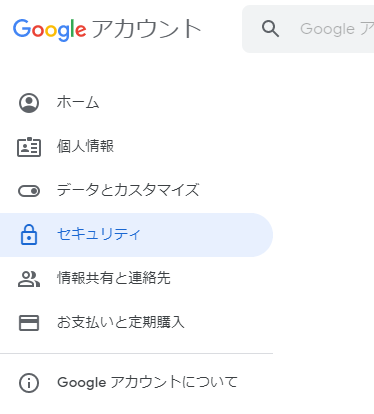



















0 件のコメント:
コメントを投稿